 迅雷极速版破解版无限期高速通道加速 V1.0.35.366 吾爱破解版 / 迅雷极速版破解版下载
版本
迅雷极速版破解版无限期高速通道加速 V1.0.35.366 吾爱破解版 / 迅雷极速版破解版下载
版本
网友评分:
 2.8分
2.8分
迅雷极速版破解版无限期高速通道加速版是一款非常好用的电脑资源下载工具。该版本拥有全新的界面,支持离线空间、高速下载、私人空间、远程设备等强大的功能,不仅优化升级了下载速度,界面布局也进行了全新的改版,该版本经过破解处理,下载资源不限速,更节省时间。
迅雷极速版版是一款非常实用的网络下载工具,它可以帮助用户快速下载各种类型的文件,例如软件、电影、音乐等等。该软件具有下载加速、升级加速引擎和更好的稳定性等特点,可以为用户提供更加流畅和高效的下载体验。迅雷极速版不仅支持多种下载协议,例如HTTP、FTP、BT、磁力链接等,还支持多线程下载和断点续传功能,可以让用户更加方便地下载大文件和多个文件。软件还提供了下载任务管理功能,用户可以轻松管理下载任务,查看下载进度和下载速度等信息。

1、界面更友好
界面流畅适配高清4K屏幕,下载曲线一目了然,多种皮肤选择
2、下载能力更强
更低的内存占用,更快的BT任务下载,更高的下载成功率
3、更多便捷下载功能
边下边预览视频图片,每日影评发现好电影,私聊传文件,迅雷口令一键转播

1.资源发现
选择你需要的信息资源,迅雷7为你推荐最合适的资源列表
2.任务详情
任务详情页,给你一个一目了然的资源详情介绍
3.性能革新
避免使用插件,模块之间坚持异步协作为先,下载更顺畅
4.在开始前完成
迅雷在你点击“立即下载”前,便已经开始下载,甚至下载完成。
5.批量任务分组
迅雷增加的“任务组”功能,可以将批量任务归纳为1个任务,即便再多批量任务,也能一目了然!
6.智能任务分类
在迅雷中,你不再需要亲自将任务归类了,当下载完成,迅雷会根据文件类型自动分类。
7.探索下载奥秘
迅雷是如何进行下载的?下载时发生了什么?迅雷内置的“任务详情页”,让你清楚看到下载时的细节和事件。
1、去整体效验、所有广告弹窗、驱动服务;
2、精简多余文件、全部应用、字幕功能等;
3、禁止云端推送插件、推广、生成插件目录;
4、禁止后台强制修改下载目录属性行为;
5、禁止生成某些统计类文件,去行为上报;
6、精简部分自带皮肤,可在线添加;
7、去多余菜单,改主菜单“更多”为“关于”
8、去个人信息页“个人中心”、“迅雷官网”项;
9、去主面板搜索栏,禁止后台下载搜索数据;
10、去主面板迅雷会员、积分中心、迅雷应用、消息中心、文字链;
11、硬改默认不在Windows库中建立迅雷下载;
12、去系统设置“有未完成任务时在桌面图标进行提示”及消息相关设置项;
13、去系统设置”默认使用迅雷看看播放器打开视频文件”项;
14、移除以"广告"为主并依赖附近功能的“下载宝”支持;
15、支持调用第三方播放器,可正常使用迅雷影音、边下边播;
16、可选添加IE右键下载菜单、谷歌浏览器扩展支持、启用边下边播;
17、不含任何破解性质的修改,会员功能需要的请开通官方增值业务;

一、迅雷怎么关闭右侧广告?
1、迅雷现在自带的广告让许多用户都感到困扰,现在小编来介绍一种方法,将迅雷9的广告彻底剔除。首先在迅雷9已经启动的情况下,我们使用鼠标右键单击屏幕下方的工具栏,在打开的右键菜单中,单击打开“任务管理器”功能。

2、在任务管理器中,我们找到以“迅雷”为名的系统进程集合,打开之后在集合内找到“xlbrowser”进程。然后使用鼠标右键点击任意一个“xlbrowser”进程,在右键菜单中点击选择“打开文件所在的位置”一栏。

3、这时我们需要退出迅雷9,然后删除文件夹中的“xlbrowser.exe”文件。

4、但随着迅雷9的更新,可能会重新下载这个文件,以防止这种情况发生,我们需要在此文件夹内单击右键,一次选择“新建”——“文本文档”。文档内容可以空白,只需将文档名称命名为“xlbrowser.exe”,然后在询问确认是否修改后,点击“是”即可。

5、这样就能摆脱广告的烦恼,并且不需要担心以后会重新出现了,快来试试吧。

二、迅雷下载到99.9就不动了怎么办?
常用迅雷下载的用户,经常会碰到一个下载任务进度到99.9%的时候就停止不动了,完全没有下载速度,非常让人恼火。其实这种情况总共有三种解决方法,让小编来为大家解答。
第一种:
1、打开迅雷以后,找到下载未完成的下载任务,使用鼠标右键单击此任务,然后在右键菜单中点击选择“打开文件夹”选项。

2、这样就打开的迅雷9的下载目录,我们点击文件夹上方工具栏右侧的“﹀”打开功能扩展菜单,然后点击其中的“选项”(非Win10系统用户需用其他方式打开“文件夹选项”功能)

3、只后在打开的“文件夹选项”窗口中,切换到“查看”标签页下,然后在“高级设置”列表里,找到“隐藏已知文件类型的扩展名”一项并点击取消勾选,再点击下方的“确定”按钮。

4、之后在文件夹中,我们就能看到所有文件的后缀了。这是我们使用鼠标右键单击下载未完成的文件,选择“重命名”,在重命名时,将该文件后缀的“.xltd”全部删除并回车确认修改。

5、之后该文件就变成能够使用的图标了,我们可以打开试用一下。但要注意,这种方法多用于影音文件,其他类别文件成功率较低。

第二种:
1、首先找到下载未完成的迅雷任务,并使用右键单击该任务,选择“删除”一栏(注意不要选择“彻底删除”)。

2、之后我们打开迅雷9的下载目录,找到刚才未下载完成的文件,使用鼠标右键单击该文件,然后在右键菜单中点击选择“使用迅雷下载未完成文件”选项。之后迅雷会提示已有相同任务在列表中,我们需要点击“重新下载”。然后就会有一个相同的新任务建立成功,只需等待下载就可以了。

第三种
这种方法是最简单也是适用于大多数情况的,我们可以在迅雷9中选中未下载完成的任务,先暂停下载,稍等片刻后继续下载,有些情况下就会成功, 快来试试吧。


迅雷9可用版本 V2025 最新版 13.46M | 简体中文 | 7.5
详情
迅雷7 V7.9 免升级版 13.44M | 简体中文 | 3.4
详情
迅雷9Lite极简绿版 V9.1.37.846 绿色免费版 10.21M | 简体中文 | 7.8
详情
迅雷7XP版本 V7.9.44.5056 最新免费版 31.72M | 简体中文 | 8.1
详情
迅雷破解版不限速不限敏感版 V11.2.6.1790 吾爱破解版 159.06M | 简体中文 | 1.4
详情
迅雷破解版2025去掉版权限制 V11.2.2.1716 最新免费版 72.05M | 简体中文 | 1.1
详情
迅雷VIP破解版2025 V8.03.0.9067 安卓去广告版 72.39M | 简体中文 | 10
详情
手机迅雷2016老版本 安卓版 29.48M | 简体中文 | 10
详情
迅雷5.8无限制版本apk V5.8.2.3240 安卓版 15.11M | 简体中文 | 7.6
详情
迅雷破解版不限速不限敏感版 V11.2.6.1790 吾爱破解版 159.06M | 简体中文 | 1.4
详情
迅雷破解版2025去掉版权限制 V11.2.2.1716 最新免费版 72.05M | 简体中文 | 1.1
详情
迅雷破解版PC版 V11.2.2.1716 吾爱破解版 71.52M | 简体中文 | 1
详情 迅雷破解版PC版 V11.2.2.1716 吾爱破解版
71.52M / 简体中文 /1
迅雷破解版PC版 V11.2.2.1716 吾爱破解版
71.52M / 简体中文 /1
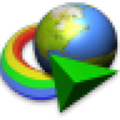 IDM绿色免安装版 V6.42.26 吾爱破解版
8.05M / 简体中文 /2
IDM绿色免安装版 V6.42.26 吾爱破解版
8.05M / 简体中文 /2
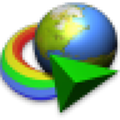 IDM破解版汉化版 V6.42.26 中文免费版
8.05M / 简体中文 /1.8
IDM破解版汉化版 V6.42.26 中文免费版
8.05M / 简体中文 /1.8
 Internet Download Manager 2025 V6.42.26 中文破解版
8.05M / 简体中文 /3.8
Internet Download Manager 2025 V6.42.26 中文破解版
8.05M / 简体中文 /3.8
 IDM俄罗斯破解版 V6.41.22 最新免费版
16.08M / 简体中文 /8.3
IDM俄罗斯破解版 V6.41.22 最新免费版
16.08M / 简体中文 /8.3
 闪豆视频下载器 V4.0.0-20241220 2025最新版
81.99M / 简体中文 /7.1
闪豆视频下载器 V4.0.0-20241220 2025最新版
81.99M / 简体中文 /7.1